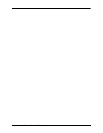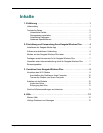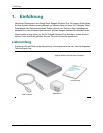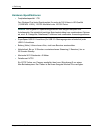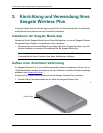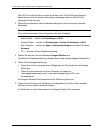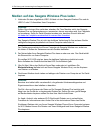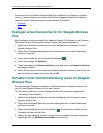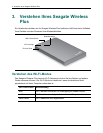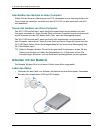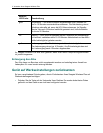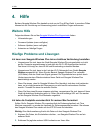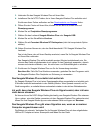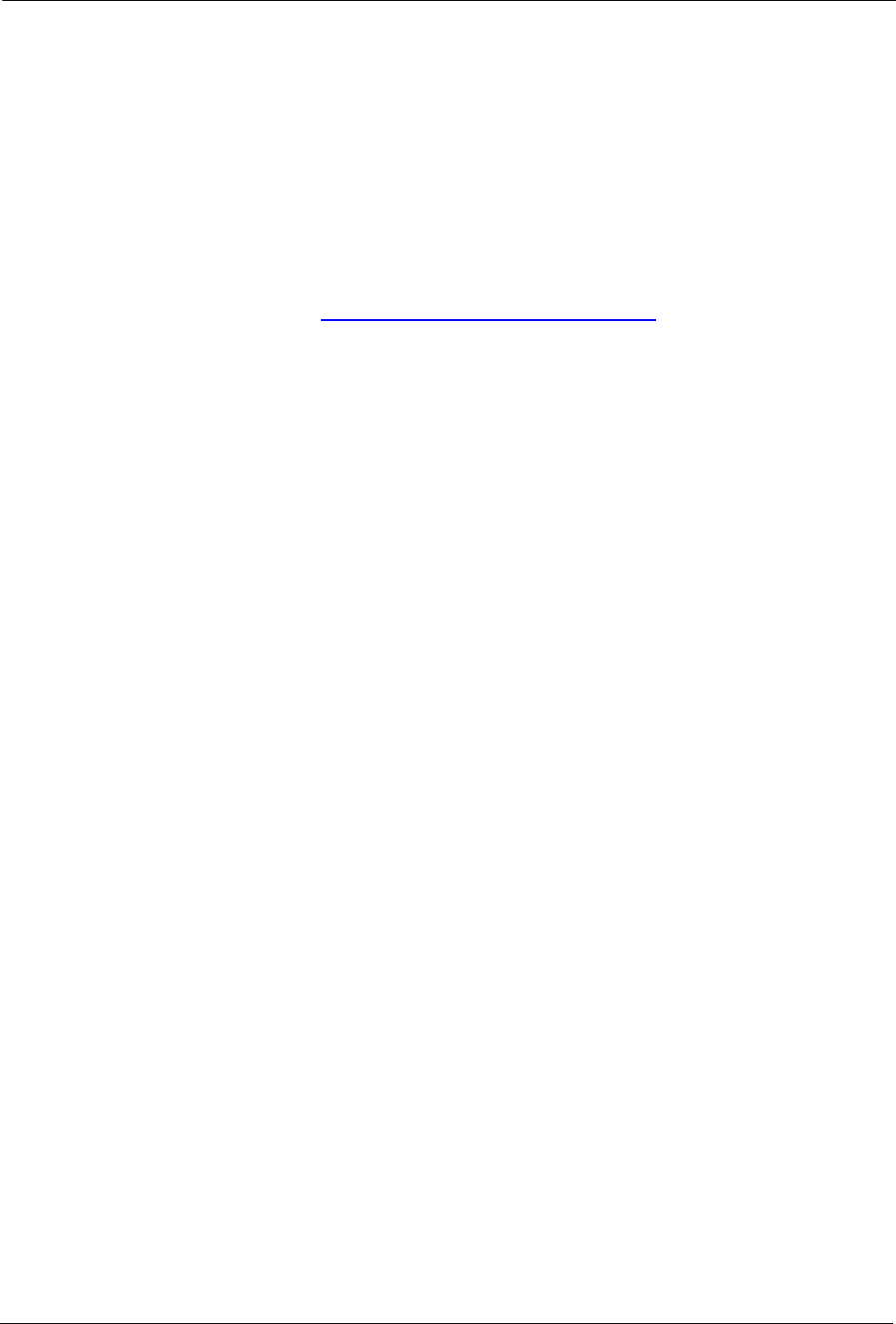
4. Hilfe
Seagate Wireless Plus Benutzerhandbuch 12
4. Hilfe
Bei dem Seagate Wireless Plus handelt es sich um ein Plug & Play-Gerät. In manchen Fällen
können bei der Einrichtung und Verwendung jedoch zusätzliche Fragen aufkommen.
Weitere Hilfe
Folgendes können Sie auf der Seagate Wireless Plus-Supportseite finden:
• Videoanleitungen
• Firmware-Updates (wenn verfügbar)
• Software-Updates (wenn verfügbar)
• Antworten auf häufige Fragen
Häufige Probleme und Lösungen
Ich kann zum Seagate Wireless Plus keine drahtlose Verbindung herstellen
• Vergewissern Sie sich, dass das Gerät Seagate Wireless Plus eingeschaltet und nicht
an den Computer angeschlossen ist und dass die Wi-Fi-LED-Anzeige blau leuchtet.
Das blaue Licht zeigt an, dass WLAN und Broadcasting unterstützt werden.
• Vergewissern Sie sich, dass in der Liste der Wi-Fi-Netzwerke Ihres Geräts Seagate
Wireless ausgewählt ist. Wenn Sie den Bereich Seagate Wireless Plus verlassen
(4,50 Meter) wird das Gerät vom Signal getrennt. Die Signalstärke kann jedoch durch
Hindernisse wie etwa Wände zwischen Ihrem Gerät und Seagate Wireless Plus
beeinträchtigt werden.
• Wenn Sie wissen, dass Ihr Seagate Wireless Plus überträgt, sich aber nicht verbinden
kann, so ist möglicherweise die Obergrenze von acht bereits verbundenen Geräten
erreicht. Trennen Sie eines der anderen Geräte.
• Wenn Sie über einen Browser streamen möchten, vergewissern Sie sich, dass auf Ihrem
Gerät die drahtlose Verbindung aktiv ist. Rufen Sie eine beliebige URL auf. Sie werden
auf die Seagate Wireless Plus-Startseite umgeleitet.
Ich habe die Festplatte versehentlich für meinen Mac formatiert
Sollten Sie Ihr Seagate Wireless Plus versehentlich als Sicherungslaufwerk mit Time
Machine verwenden, so wurde das Laufwerk für Sicherungszwecke formatiert. Sie müssen
das Seagate Wireless Plus wieder auf das NTFS-Format zurückstellen.
Wichtig: Eine Neuformatierung löscht alle Daten auf dem Seagate Wireless Plus.
1. Kopieren Sie Daten, die Sie behalten möchten , von Seagate Wireless Plus auf ein
anderes Gerät.
2. Entfernen Sie jegliche anderen USB-Laufwerke von Ihrem Mac.